NEWSLETTER
メルマガ
2022.06.01
役立つ情報発信
クラウド型ネットワークカメラ
NEWSLETTER
メルマガ
-
メルマガ記事
【クラウド型ネットワークカメラ】
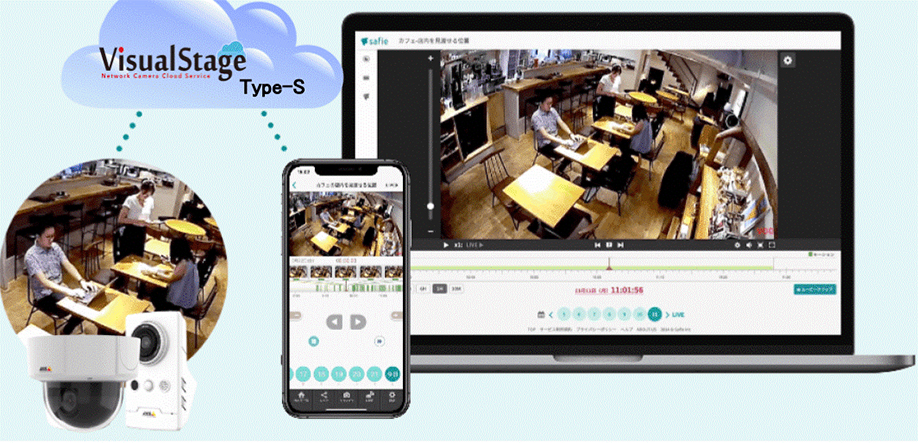
コロナ禍以降、ネットワークカメラが企業や個人の間で注目を集めていることをご存知でしょうか?
以前は防犯カメラのような防犯目的での利用がほとんどでしたが、使い方次第で業務効率化、人件費削減が図れます。
今回は、ネットワークカメラの企業での活用方法、実際に利用されている方の声や、すずき事務機のおすすめネットワークカメラをご紹介します!
目次
- ネットワークカメラとは?
- お客様の業務課題をクラウド型映像サービスで解決します!
- すずき事務機おすすめ!「VisualStage Type-S」の特徴と魅力
- パソコンの豆知識
1.ネットワークカメラとは?
ネットワークカメラとは、撮影した映像をパソコンやスマホからリアルタイムで確認できるカメラです。
単体でインターネットに接続できることから、遠隔地からでもスマホやパソコンを使用して映像を確認できるのが特徴。
通常のカメラと異なり、録画装置などの機器が必要ないため、導入費用を抑えられる点が大きなメリットです。
■ネットワークカメラの活用シーン
これまでのネットワークカメラは監視カメラとしての用途がメインでしたが、実は様々なシーンで活用可能です!・防犯、監視
店舗での不審者対策や盗難抑止の他、オフィスでの来訪者確認や入退セキュリティ対策に。・事故やトラブル時の記録
マイク内蔵のネットワークカメラなら、小売店でありがちな顧客トラブルの様子も、会話の内容も含め、記録として残すことが可能。・従業員の業務状況の確認
工場では、製造ラインの状況を。またオフィスでは、従業員の業務状況を映像で確認できるので、さらなる効率化や品質向上につながることも!このように、会社(店舗)にネットワークカメラを使うと、業務効率化・人件費削減など、多くのメリットが得られます!
2.お客様の業務課題をクラウド型映像サービスで解決します!

ネットワークカメラの用途や導入による効果をお伝えするために、実際に利用された方の声をご紹介します。
【介護施設の声】
スタッフが目を離した隙の入居者の怪我、深夜の徘徊の問題が解決しました。
入居者の家族に普段の生活を見せて安心してもらえました。【建設業の声】
資材の盗難や不法侵入防止の目的で、無線通信できるカメラを導入しました。
設置と操作が容易で、作業者の安全確保にもつながり助かりました。【製造工場の声】
クラウドサーバーを使うことで機器のリニューアルにかかるコストが削減できました。
収録データの管理がクラウドでどこからでも管理できるようになり、効率的に運用できるようになりました。3.すずき事務機おすすめ!「VisualStage Type-S」の特徴と魅力
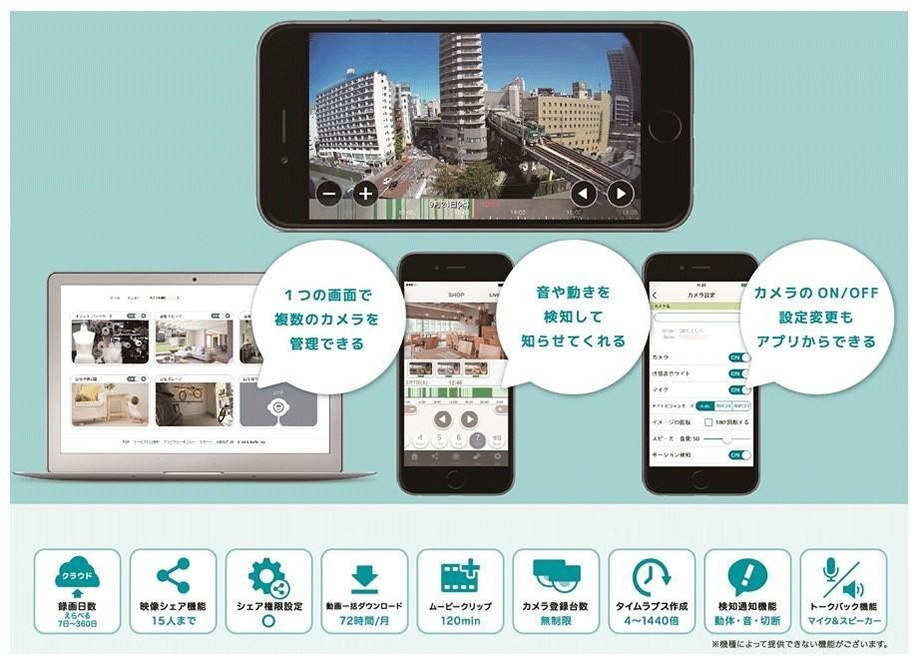
出典元: クラウド型録画サービス
VisualStage Type-S|Canonネットワークカメラを導入するなら、キヤノンの「VisualStage Type-S」がおすすめです。
VisualStage Type-Sは、導入コストが低いのにもかかわらず、機能・性能がばっちりなところが魅力。
設置・設定・操作が簡単で、とにかく手軽に利用できます!
特徴は以下の通りです。
- スマホやパソコンで、いつでもどこでも閲覧可能
- 録画機器が不要なため初期費用を抑えられる
- 超簡単設定なのに高度なセキュリティ
VisualStage Type-Sは、多拠点ある会社でも1つのアカウントで管理が可能。
PCではブラウザから、スマホ・タブレットはアプリを通じて、離れた場所でも映像を確認できます。また、クラウドシステムを導入しているのもポイント!
録画機を設置する必要がなく、従来の監視カメラよりも初期費用を圧倒的に抑えられます。また、災害時にも重要なデータを消失するリスクが低いので、BCP対策も万全です。
そのうえ、暗号化された通信経路を使用し、カメラとクラウドサーバーを直接つないでいるので、高度なセキュリティを実現。
キヤノンの製品という安心感や、リーズナブルな価格設定もVisualStage
Type-Sの魅力です。7日間の録画プランでも、何かトラブルがあったときにも十分対応できますよ。
<録画プラン(カメラ1台あたり) ※税込価格>
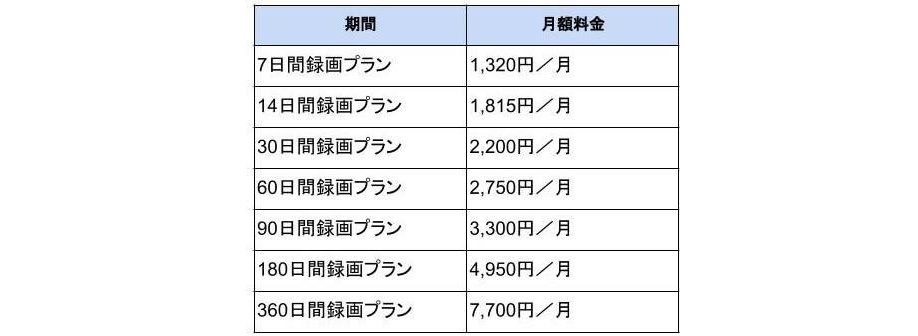
出典元: クラウド型録画サービス
VisualStage Type-S|Canon※カメラ本体・配線工事・設置工事費用は別途料金が掛かります。
すずき事務機では企業様の課題に合わせて、ネットワークカメラの導入をサポートさせていただきます。
ご興味のある方は、鈴木までお気軽にお問い合わせください。
■便利なGmailショートカットキー
今回は、知っておくと便利なGmailで使えるショートカットキーをご紹介します。
◎事前の準備
Gmailでショートカットキーを使用するには、事前設定が必要です。- 1.右上の歯車アイコンをクリック
- 2.「すべての設定の表示」をクリック
- 3.全般タブを選択し「キーボードショートカット」までスクロール
- 4.「キーボードショートカット」をONの状態にし、「変更を保存」ボタンをクリック
◎便利なショートカット一覧
- 「R」:返信
- 「F」:メールを転送
- 「E」:アーカイブ
- 「/」:メールを検索
- 「Shift」+「U」:未読にする
使いこなすことで普段の業務の大きな時間短縮につながることも!
ぜひ、この機会に活用してみてください。
- Tel.054–258–0180
- Fax.054–258–0180

